Comment utiliser l'égaliseur dans Groove Music
Depuis que j'ai commencé à utiliser Groove Music dansWindows 10, j'ai toujours redouté qu'il n'y ait pas d'égaliseur avec lequel jouer. Le fait est que j'aime personnaliser le son de ma musique en fonction de l'humeur et du casque ou des haut-parleurs externes que j'utilise. Donc, si vous êtes comme moi et que vous attendez la fonction d'égalisation dans Groove Music, vous n'avez plus à attendre.
Avec le retrait de Microsoft du pass Groove Music,beaucoup pensaient que Microsoft abandonnait le lecteur Groove Music. Mais cela ne semble pas être le cas et il semble que Microsoft travaille dur pour ajouter plus de fonctionnalités au lecteur.
Avec le dernière mise à jour, Microsoft a introduit la fonction d'égalisation de la musique Groove avec quelques modifications et améliorations de l'interface utilisateur. Permettez-moi de vous montrer comment utiliser l'égaliseur dans Groove Music et comment le configurer.
Sauter à:
- Vérifier la version de Groove Music (devrait être utilisé avec la dernière mise à jour)
- Utiliser l'égaliseur dans Groove Music
Vérifier Si Groove Music est à jour
Avant de continuer, assurez-vous d'avoir installé la dernière mise à jour pour la musique Groove. Pour utiliser l'égaliseur dans la musique Groove, vous devez utiliser version 10.18011.12711.0 ou supérieure. Vous pouvez vérifier le numéro de version directement à partir du Windows Store.
Ouvrez Windows Store, cliquez sur l'icône ellipses (trois points horizontaux) apparaissant dans le coin supérieur droit et sélectionnez "Téléchargements et mises à jour"

Ici, trouvez Groove Music et voyez le numéro de version.

Alternativement, ouvrir la musique Groove, clique sur le "Paramètres"icône sur la barre latérale gauche puis cliquez sur le lien"Sur"apparaissant sous le"App"dans la barre latérale droite.
Une fois que vous avez confirmé, vous pouvez continuer à utiliser l'égaliseur dans la musique Groove.
Utiliser l'égaliseur dans Groove Music
La fonction d'égalisation est activée par défaut. Pour l'utiliser, ouvrir Groove Music et cliquez sur le "Paramètres"icône (icône d'engrenage) apparaissant à côté de votre nom dans la barre latérale gauche.
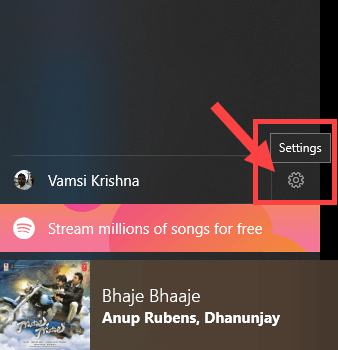
Dans la page des paramètres, cliquez sur le lien "Égaliseur" sous le Paramètres de lecture.

Cette action vous montrera la fenêtre de l'égaliseur. Vous pouvez soit définir les paramètres d'égalisation préconfigurés en utilisant le menu déroulant ou définissez le vôtre en faisant glisser les points de haut en bas selon les besoins.
Par défaut, Groove music fournit neuf différents préréglages d'égaliseur. Ils sont les suivants:
- Appartement
- Treble Boost
- Renforcement des basses
- Écouteurs
- Portable
- Hauts-parleurs portatifs
- Chaîne stéréo
- la télé
- Voiture
Si vous avez choisi de définir votre propre réglage d'égaliseur, le préréglage sera changé en "Douane"Si vous n'aimez pas vos propres paramètres, vous pouvez toujours essayer les paramètres d'égalisation préconfigurés.
Dans l'ensemble, l'égaliseur est assez bon et avec ses animations et options simples, il a l'air soigné aussi. Voici à quoi cela ressemble en mode sombre.

Et voici à quoi cela ressemble en mode lumière.
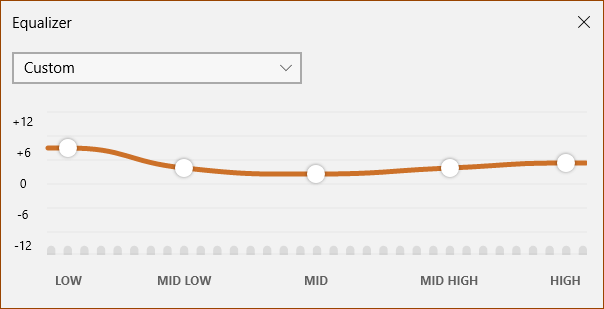
Malheureusement, il n'y a pas d'option dans le lecteurDock pour accéder rapidement à l'égaliseur. Vous devez aller manuellement à la page des paramètres et modifier les paramètres de l'égaliseur à partir de là. Si vous utilisez fréquemment le paramètre de l'égaliseur, il peut être un peu fatiguant d'aller à chaque fois dans le panneau des paramètres.
Bien que ce ne soit pas un peu la plupart du temps,Il aurait été agréable de voir l'option d'égalisation dans le dock du lecteur avec sa propre icône personnalisée ou à côté des autres options comme la liste de lecture en cours, enregistrer en tant que liste de lecture, etc. dans le menu étendu. Peut-être que Microsoft ajoutera cette option dans les futures mises à jour. Voyons comment cela se passe dans les futures mises à jour.
Emballer
La fonction d'égalisation dans la musique Groove est assezbien. Alors, essayez-le, voyez si vous l'aimez et faites-le moi savoir dans la section commentaires. De plus, si vous n'aimez pas Groove Music ou si vous voulez quelque chose de puissant, essayez MusicBee. Il est disponible gratuitement dans le Windows Store.